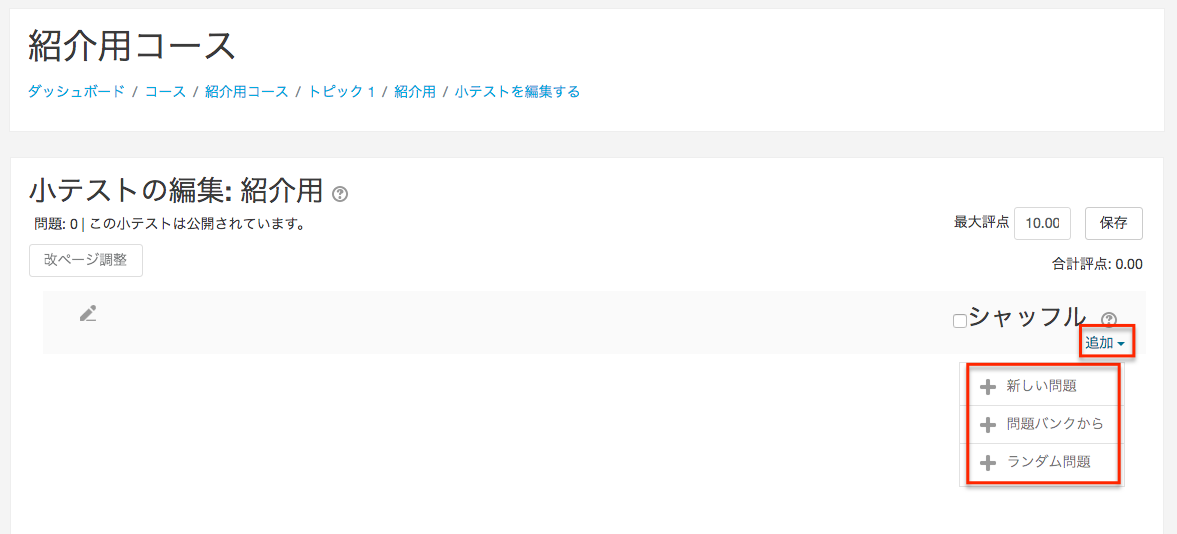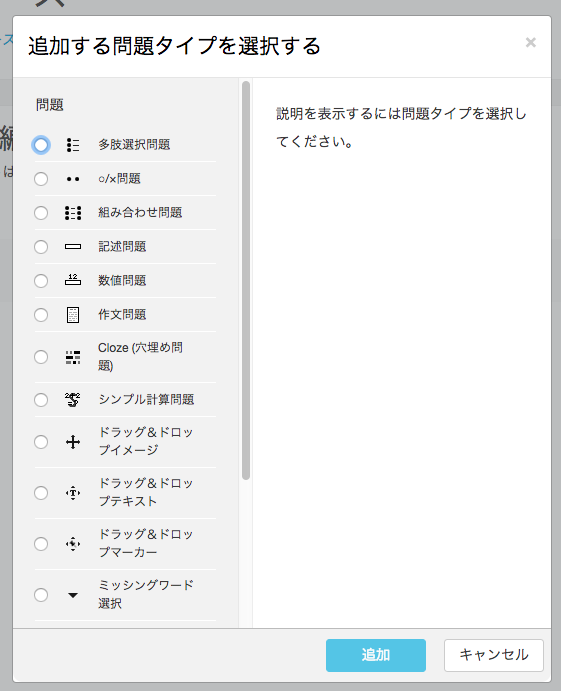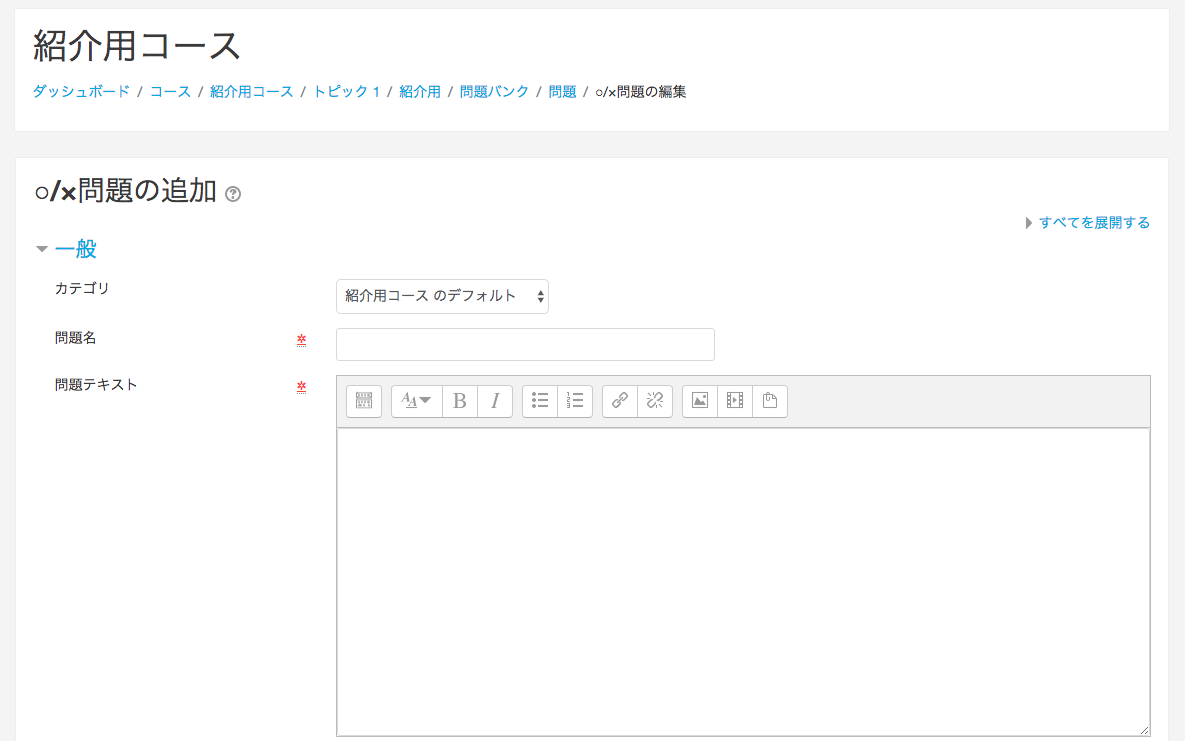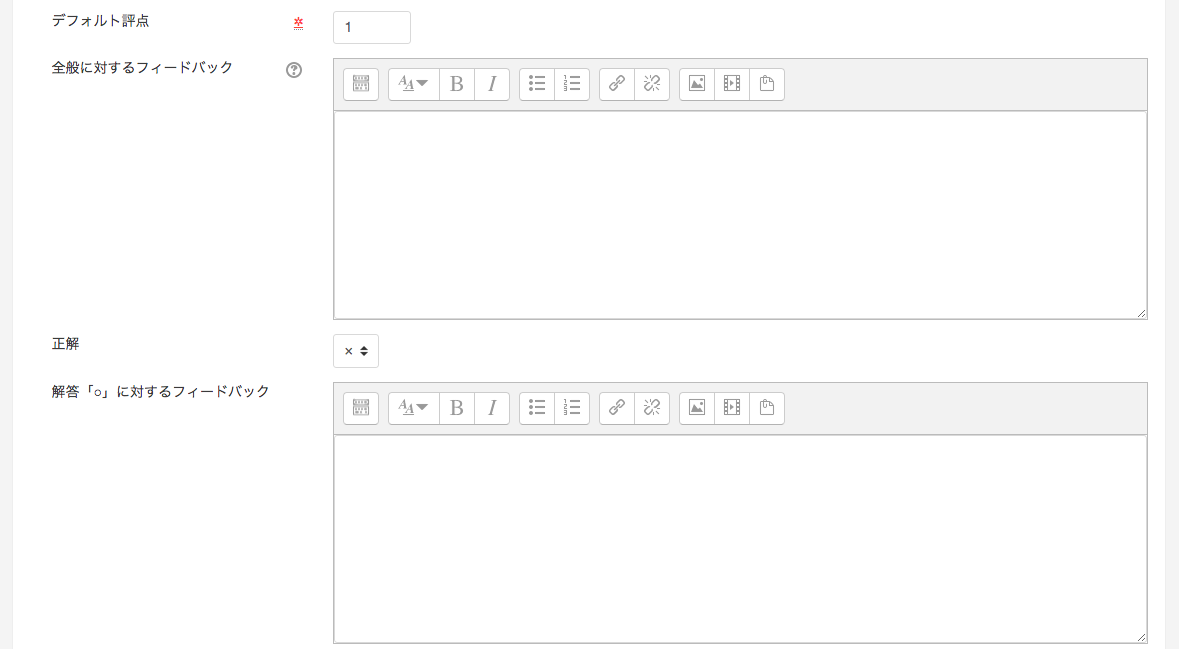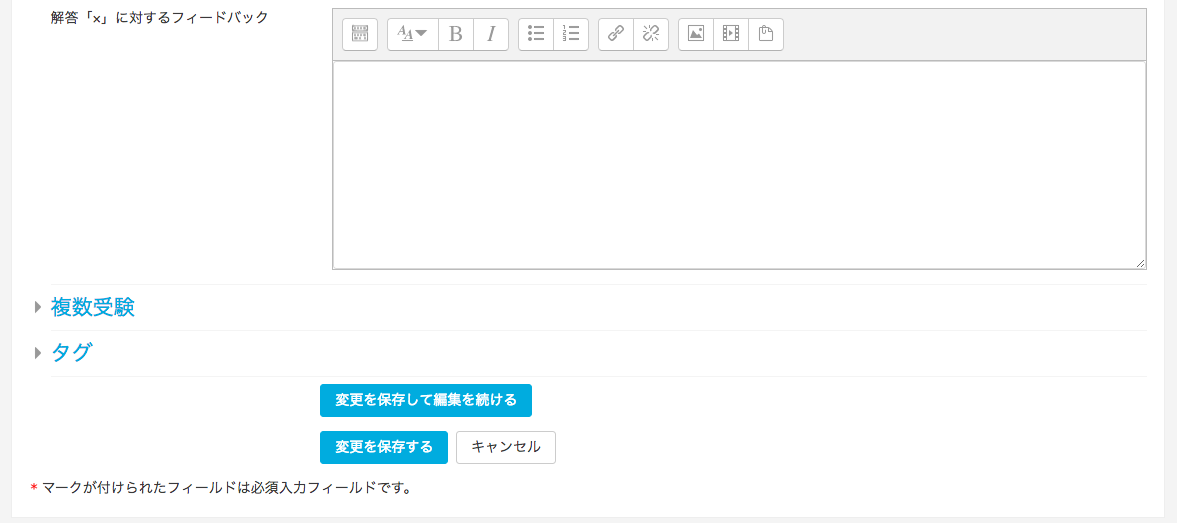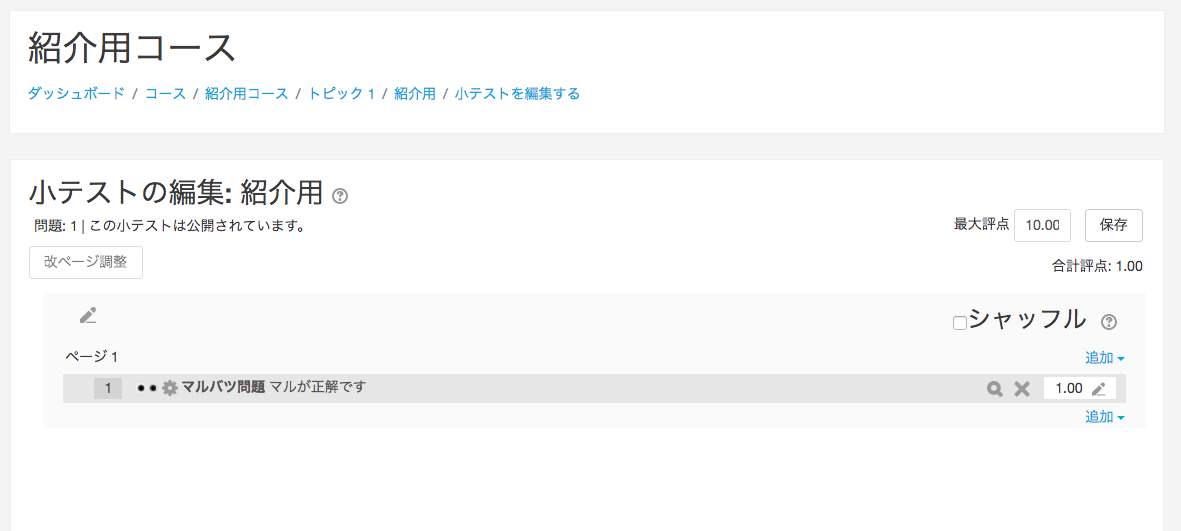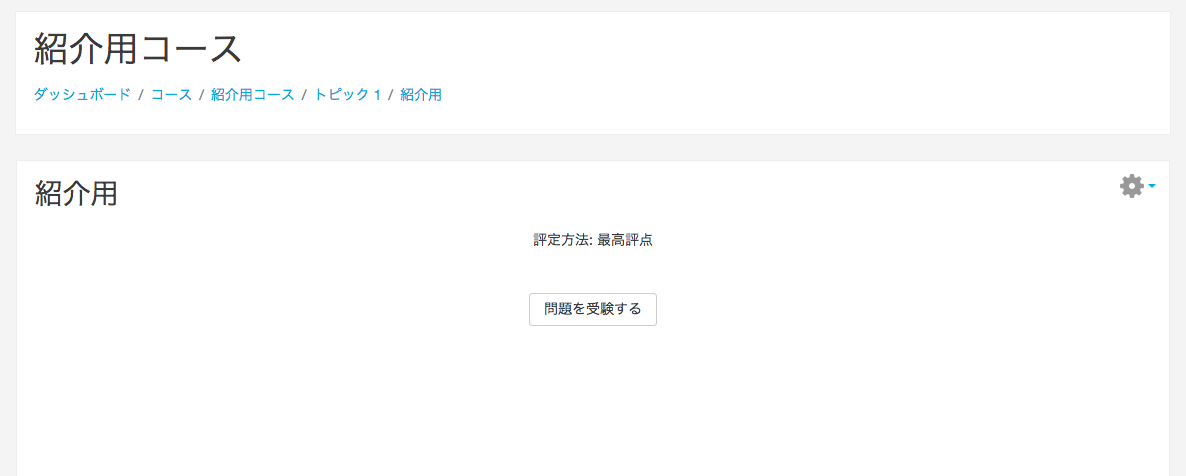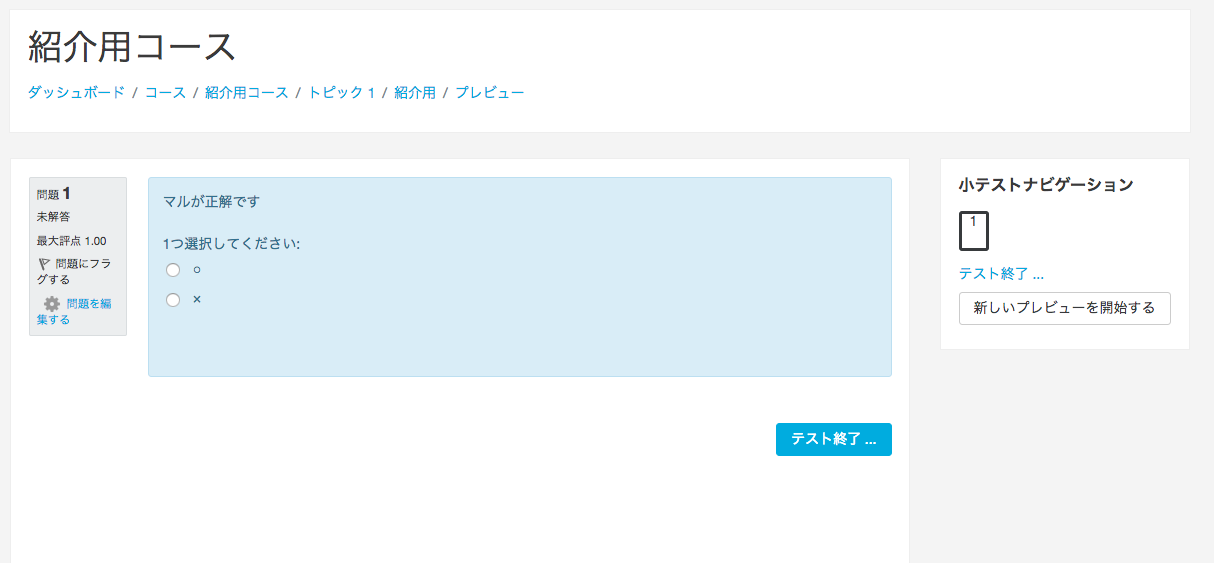moodleの使い方(問題登録編)
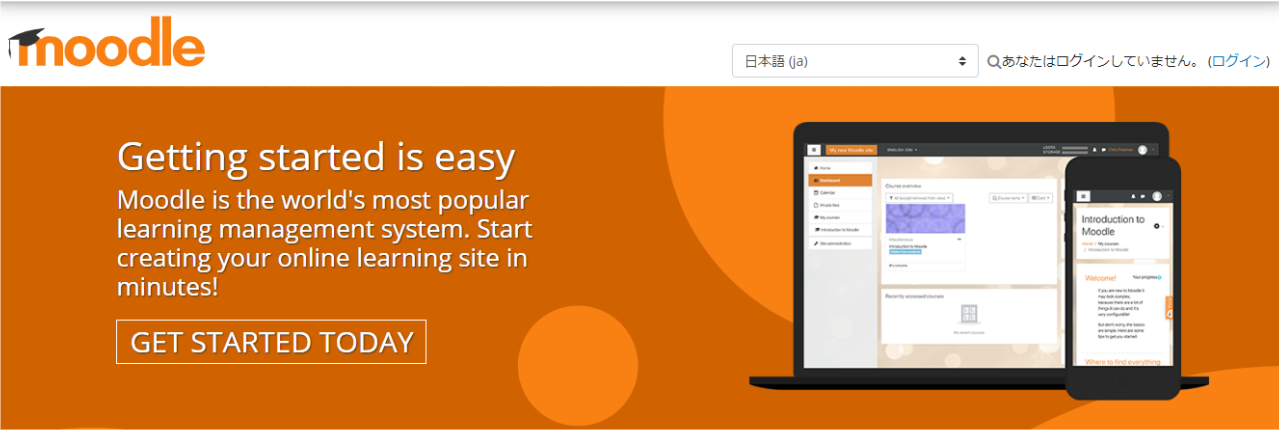
moodleとは
moodle(ムードル)はオープンソースのeラーニングプラットフォームです。対面授業のサポートまたeラーニングを行うための機能が揃っている学習管理システム(LMS)です。
moodleは、オーストラリアで開発され GNU General Public Licenseに基づいて配布されています。コミュニティベース(有志)で開発されています。
活動の登録
moodleでは様々な活動(掲示板やレポート回収用ページなど)を登録することが出来ます。問題も活動の中の小テストがそれに該当します。
サイトホームから新しいコースを作成します。作成したコースに入って、画面右上の歯車から"編集モードの開始"をクリック。
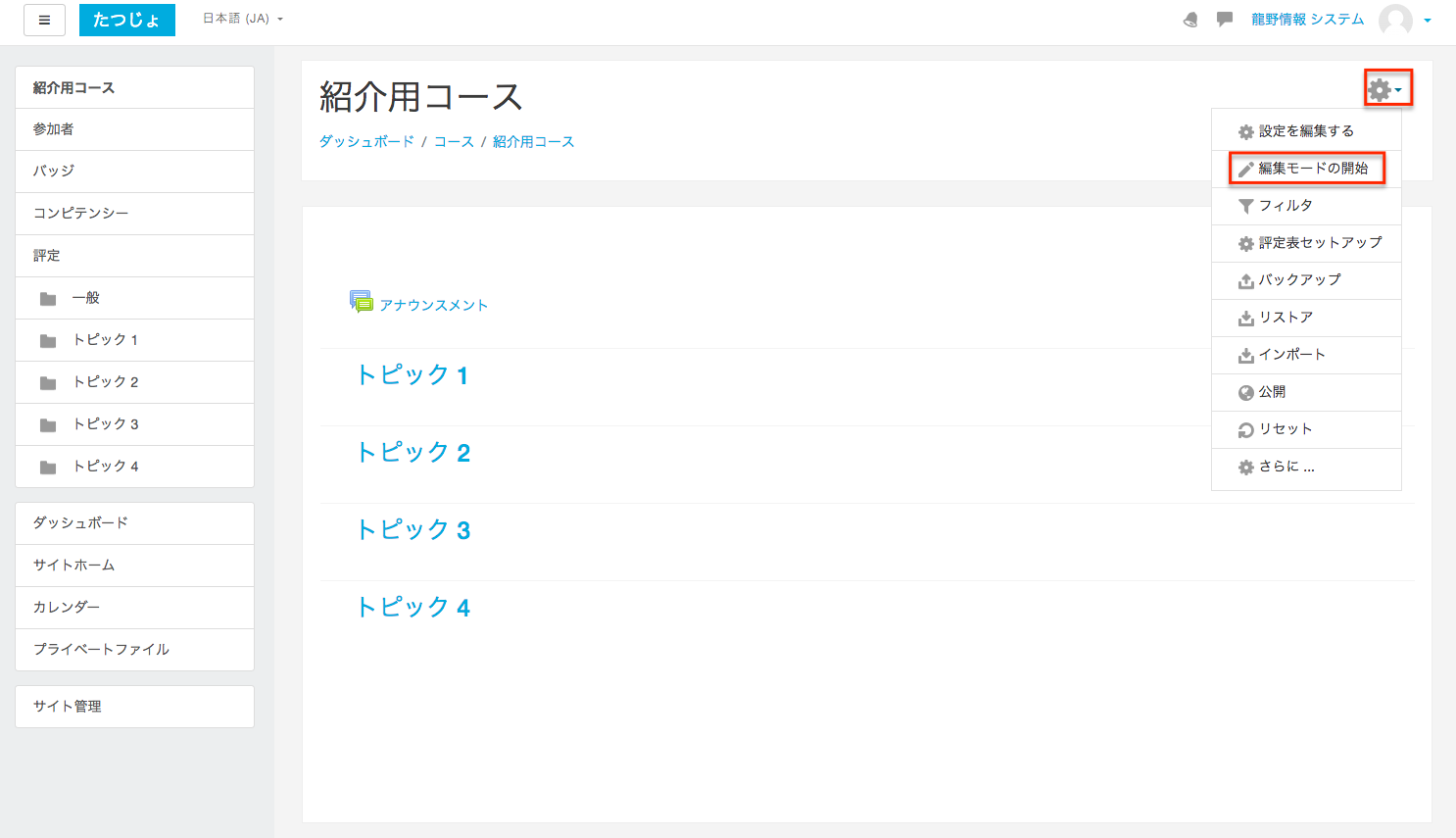
画面が多少変化します。
このままでは画面の意味がわからないので簡単に説明します。
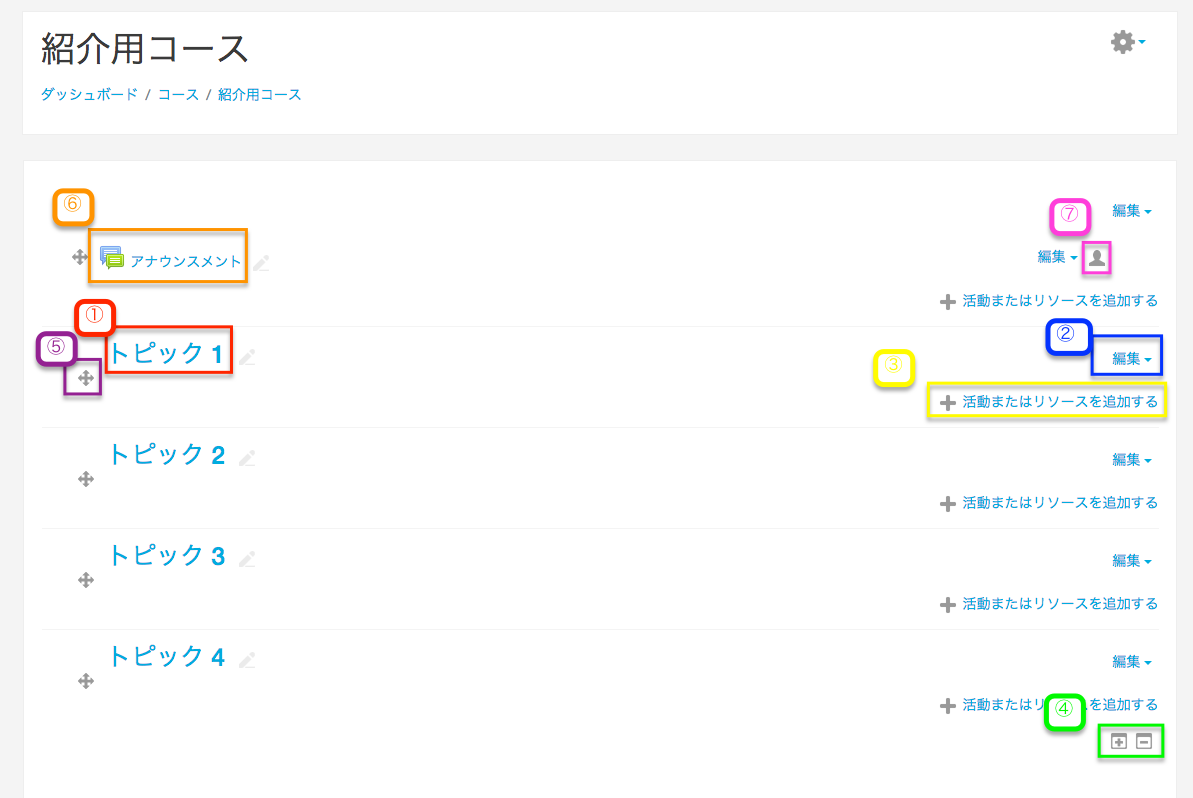
①のトピック1となっているのは、フォルダのような物です。画像で言うと、紹介用コースというフォルダの中にトピック1、トピック2、トピック3、トピック4というフォルダが存在している形です。
②の編集はトピックに関する編集です。名前を変えたり、管理者以外からは見えなくしたりすることができます。
黄色で見えにくいですが、③から問題や掲示板などを作成することが出来ます。
④はトピックの数を増やしたり減らしたりすることが出来ます。
⑤の十字矢印をドラッグ&ドロップをすることで並び替えが出来ます。
⑥は活動のフォーラムと呼ばれる物で掲示板に近い物です。
⑦は公開範囲の設定です。
この記事は問題登録ということで早速問題を登録します。③の"活動またはリソースを追加する"をクリックします。
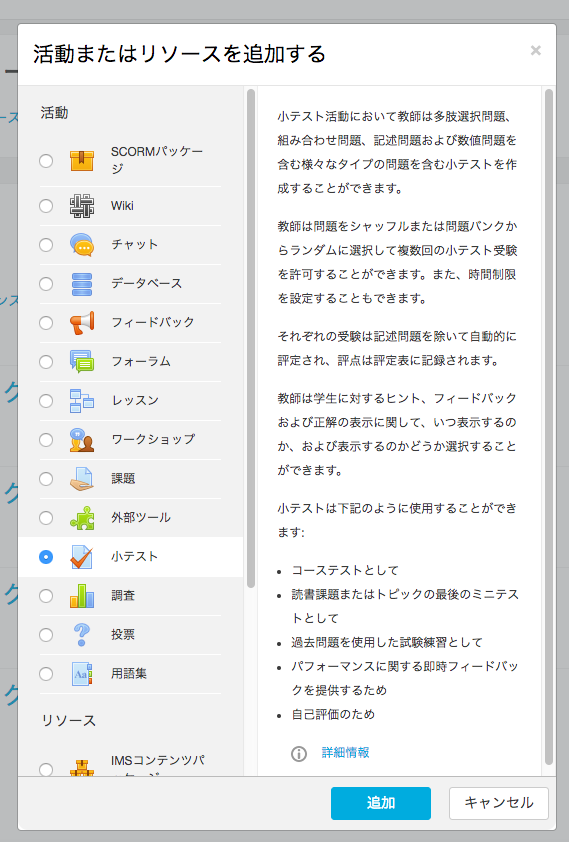
活動とリソースの一覧が表示されます。今回は問題を作成するので小テストを選択して追加をクリックします。
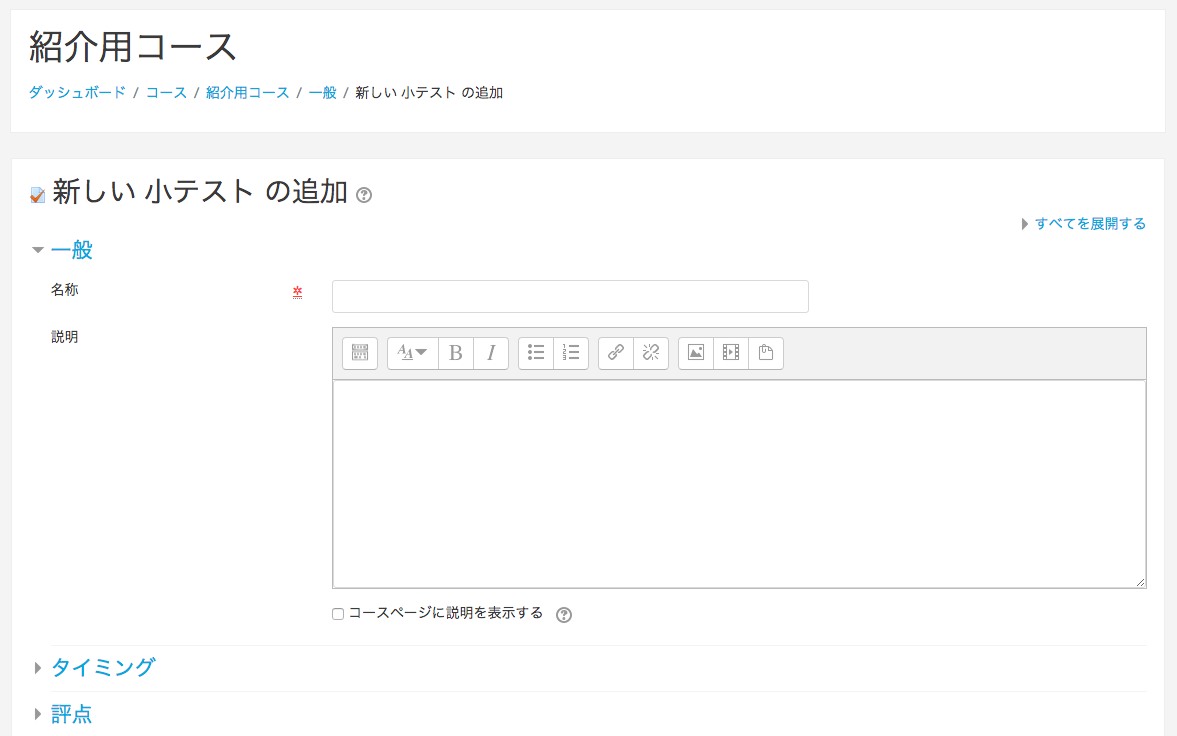
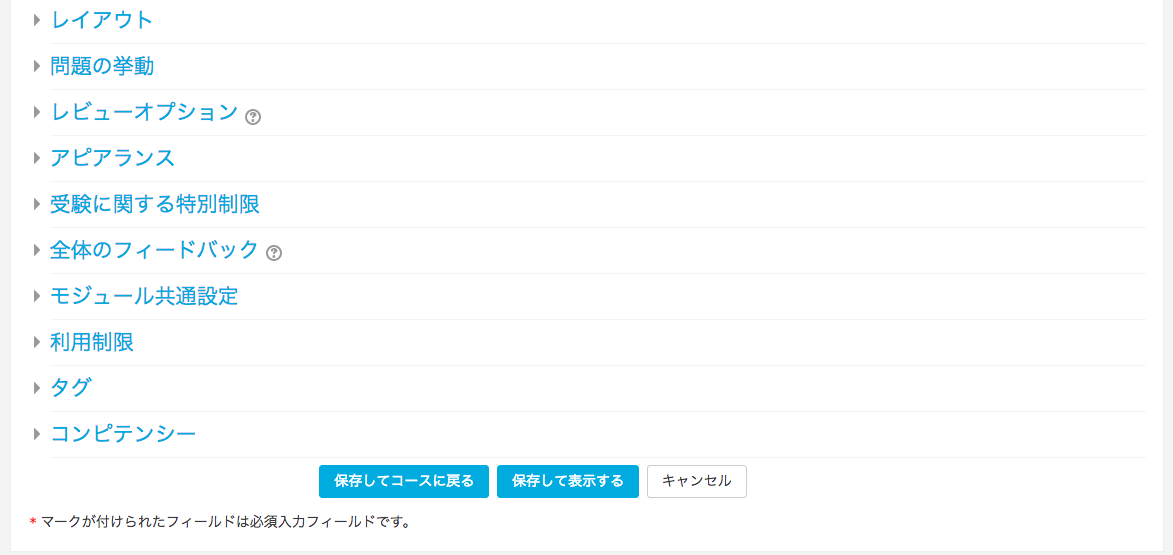
小テストの情報を入力していきます。必須事項は名前だけです。ここで入力するのは小テストのファイル情報だけで、問題とは別です。もう少し分かりやすく説明すると、テストを作るための紙を用意しているのだと考えて下さい。
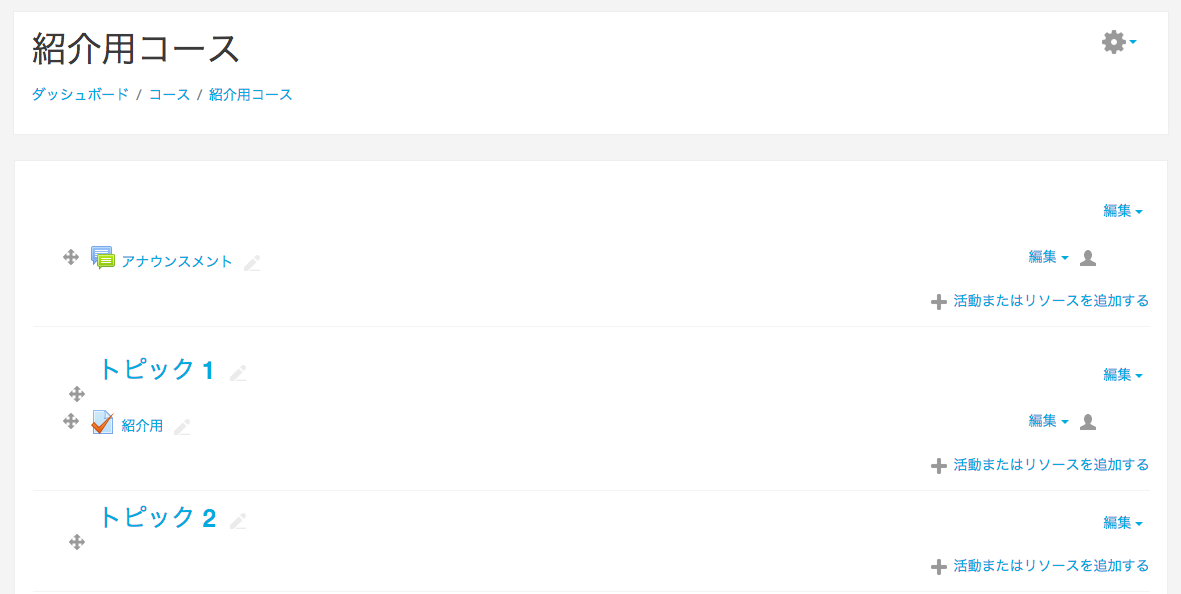
保存が完了すると小テストのファイルが生成されます。次は用意した紙に問題を書き込む作業です。ファイル名をクリックして下さい。
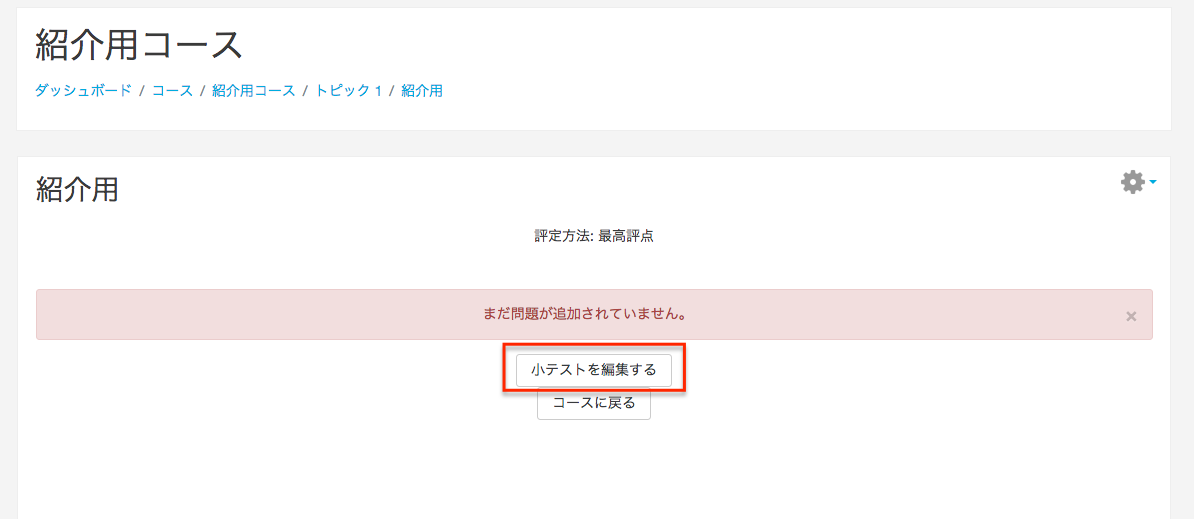
小テストを編集するをクリックして小テストのファイルに問題をセットします。
出題形式を選択します。今回は簡単なo/x問題を選択します。
カテゴリは作成する問題を問題バンクの何処に保存するかを選択する項目です。問題バンクに関しては後ほど詳しく説明します。
デフォルト評点はこの問題の点数のことです。分かりやすく言うと、10点満点のテストで何点にするかを決める項目です。
問題名とテキストを入力し、正解の項目でoかxを選択すれば最低限の設定は完了です。一番下の変更を保存するをクリックします。
問題が登録できました。これで小テストにはマルバツ問題が一問だけセットされている状態になりました。あとはこれを繰り返して小テストを編集するのですが、今回はこの一問だけにしておきます。サイトホームに戻り、小テストのファイル名をクリックすると
問題を受験するが表示されました。これをクリックすると問題が始まります。
問題バンク
moodleでは問題は全て問題バンクに登録されます。問題バンクに登録された問題を小テストにコピーする形で小テストを構成します。
上のイメージ図の様に問題バンクという大きな括りの中に、幾つかの括りが存在するという形になります。問題を保存する時のカテゴリとは上のイメージ図の括りのことです。
もっと気楽に無料でeラーニングを使いたい
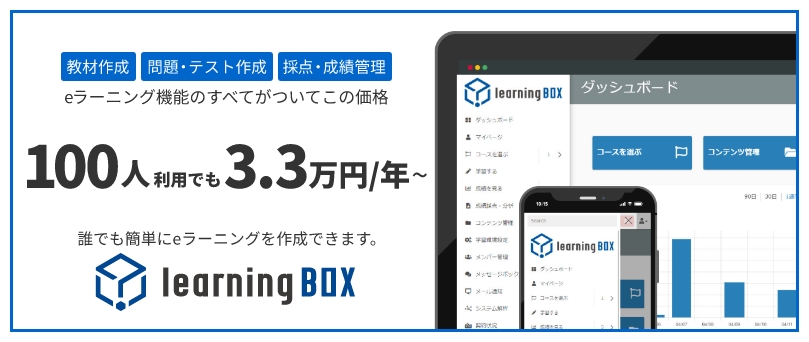
もっと気楽にeラーニングを使いたいと思う方に弊社のlearningBOXをお勧めします。
10アカウントまで無料。サーバーの設定などは一切必要なし。最後に設定した全ての機能を扱えるユーザーの登録だけですぐに使えるeラーニングサービスです。learningBOXの無料登録はこちらよりご登録ください。